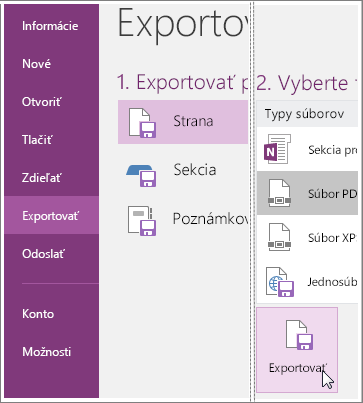Export poznámok z OneNotu vo formáte PDF
Vzťahuje sa na
Ak chcete zdieľať niektoré poznámky, ale nechcete niekomu poskytnúť úplný prístup ku všetkým poznámkam, môžete poznámky exportovať vo formáte Adobe PDF (portable document format). Môžete napríklad zdieľať podklady s kolegom, ktorý nemá OneNote alebo nepotrebuje vidieť všetko ostatné v poznámkovom bloku. Prípadne potrebujete odovzdať svoje pracovné poznámky spolu s výkazom o vašej činnosti. V takýchto prípadoch je vhodné uložiť poznámky vo formáte PDF.
Poznámka: Keď zdieľate poznámkový blok s ďalšími ľuďmi, každý, kto má prístup, môže upravovať obsah, pridávať informácie a robiť zmeny. Pri ukladaní vo formáte PDF ukladáte statickú snímku poznámok. Zmeny vykonané neskôr v OneNote sa v PDF súbore nezmenia.
-
Na strane, ktorú chcete exportovať, vyberte položky Súbor > Exportovať.
-
V časti Exportovať položku: vyberte, akú položku chcete exportovať.
-
Vyberte položky Súbor PDF (*.pdf) > Exportovať.
-
V dialógovom okne Uložiť ako vyberte umiestnenie, do ktorého chcete súbor uložiť.
-
Zadajte názov súboru a vyberte položku Uložiť
Tip: Ak chcete pracovať s tými istými poznámkami alebo poznámkovým blokom spolu s ďalšími používateľmi, teda nielen zdieľať statickú snímku svojich poznámok, môžete premiestniť poznámkový blok do OneDrivu. Ak nechcete vytvoriť PDF súbor, môžete poznámky odoslať e-mailom, vytlačiť stranu poznámok alebo zdieľať poznámky počas schôdze.